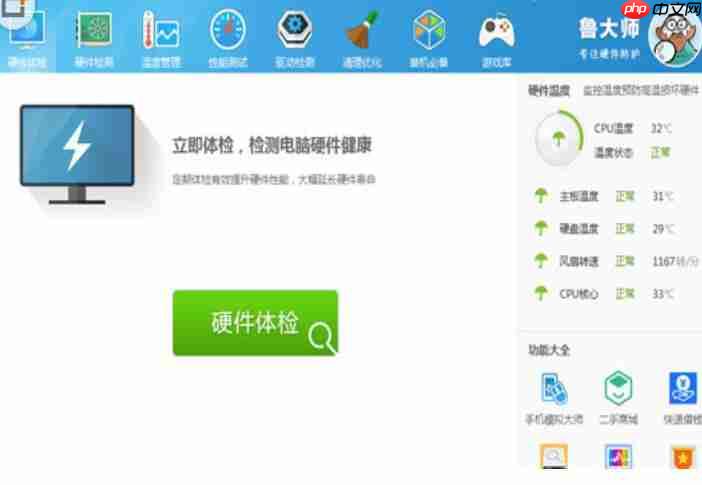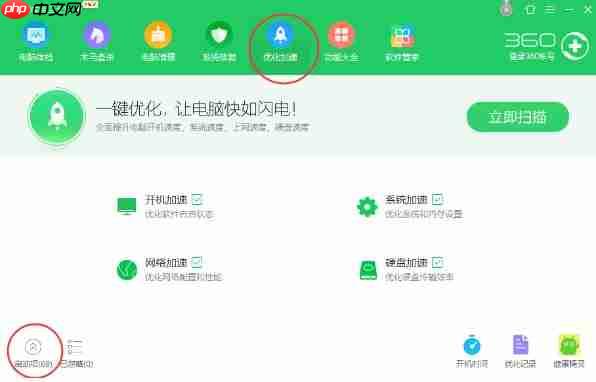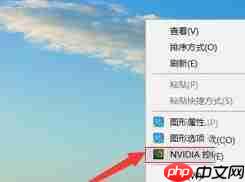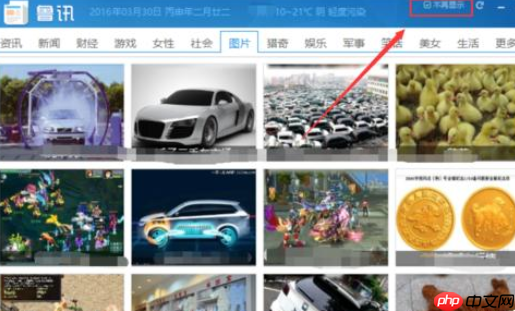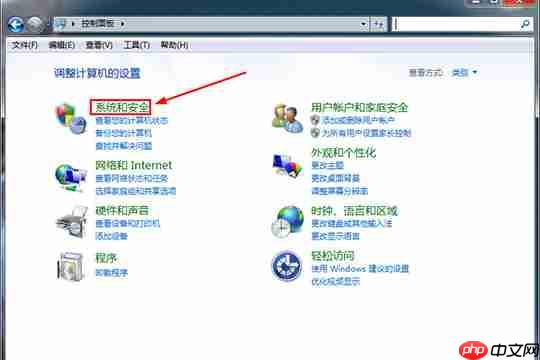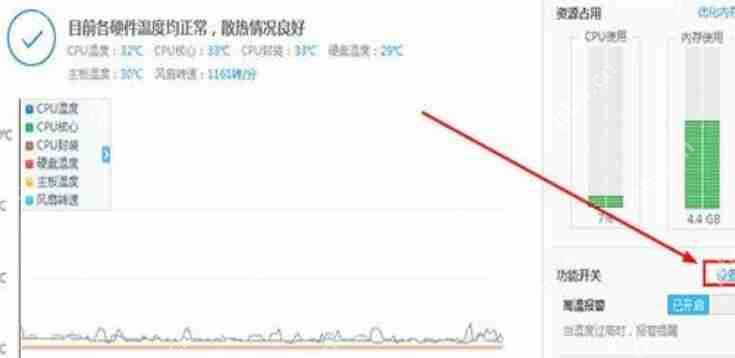鲁大师如何清除垃圾?鲁大师清除垃圾操作流程解析
来源:菜鸟下载 | 更新时间:2025-06-14
如何使用鲁大师清除电脑垃圾?如果你也有这样的疑问,不妨看看本文的详细指南,希望能帮到大家哦
如何使用鲁大师清除电脑垃圾?如果你也有这样的疑问,不妨看看本文的详细指南,希望能帮到大家哦~
首先,打开鲁大师并进入其主界面,如下图所示:
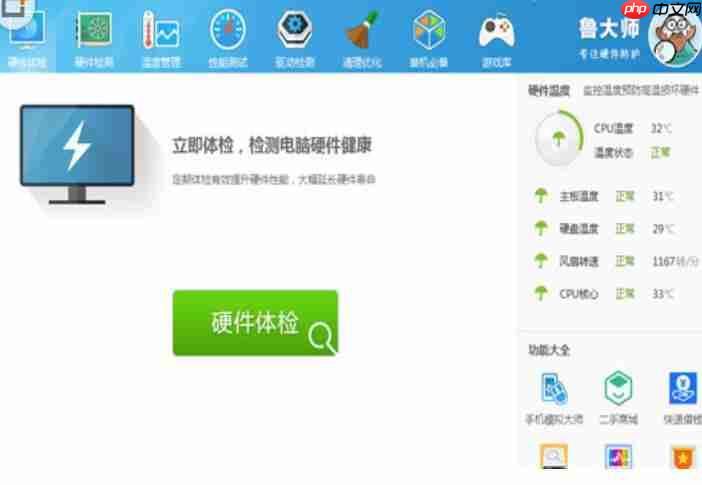 接下来,点击界面顶部的“清理优化”选项,进入垃圾清理页面。这里你可以查看上次清理的垃圾记录。由于电脑在运行过程中会不断产生垃圾,建议每天进行清理。点击“开始扫描”按钮,即可启动对系统和硬件垃圾的扫描,如图所示:
接下来,点击界面顶部的“清理优化”选项,进入垃圾清理页面。这里你可以查看上次清理的垃圾记录。由于电脑在运行过程中会不断产生垃圾,建议每天进行清理。点击“开始扫描”按钮,即可启动对系统和硬件垃圾的扫描,如图所示:
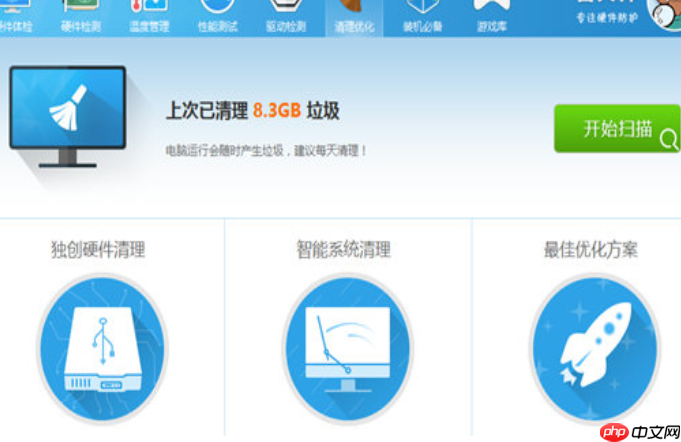 扫描完成后,你将看到扫描结果,包括已发现的垃圾数量和优化建议。只需点击“一键清理”按钮,即可完成系统垃圾的清理和优化,如图所示:
扫描完成后,你将看到扫描结果,包括已发现的垃圾数量和优化建议。只需点击“一键清理”按钮,即可完成系统垃圾的清理和优化,如图所示:
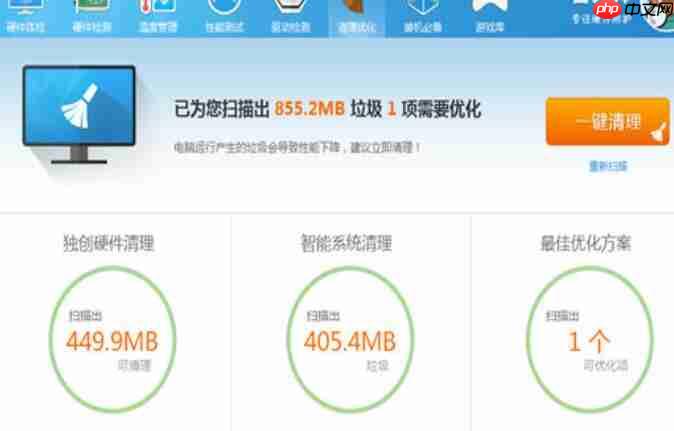 鲁大师相关攻略推荐:
鲁大师相关攻略推荐:
- 如何在鲁大师中启用独立显卡进行跑分?启用独立显卡跑分的详细步骤
- 鲁大师如何清除垃圾?清除垃圾的具体步骤分享
- 如何用鲁大师检测笔记本风扇转速?检测笔记本风扇转速的步骤详解
喜欢IEfans小编为您带来的鲁大师清除垃圾操作指南吗?希望对您有所帮助!更多相关内容请访问PHP中文网站专区。
菜鸟下载发布此文仅为传递信息,不代表菜鸟下载认同其观点或证实其描述。
展开
相关文章
更多>>热门游戏
更多>>热点资讯
更多>>热门排行
更多>>- 萝莉塔防排行榜下载大全-2023最好玩的萝莉塔防前十名推荐
- 剑斩烈焰题材手游排行榜下载-有哪些好玩的剑斩烈焰题材手机游戏推荐
- 我欲修仙手游2023排行榜前十名下载_好玩的我欲修仙手游大全
- 剑气修真最新排行榜-剑气修真手游免费版下载-剑气修真免费破解版下载
- 魔刃OL手游排行-魔刃OL免费版/单机版/破解版-魔刃OL版本大全
- 仙元天下手游排行-仙元天下免费版/单机版/破解版-仙元天下版本大全
- 梦话西游游戏版本排行榜-梦话西游游戏合集-2023梦话西游游戏版本推荐
- 类似头号粉丝的游戏排行榜_有哪些类似头号粉丝的游戏
- 多种热门耐玩的天尊屠龙破解版游戏下载排行榜-天尊屠龙破解版下载大全
- 多种热门耐玩的诛仙之路破解版游戏下载排行榜-诛仙之路破解版下载大全
- 恶之猎手ios手游排行榜-恶之猎手手游大全-有什么类似恶之猎手的手游
- 类似全民寻仙的游戏排行榜_有哪些类似全民寻仙的游戏